Ласкаво просимо на сторінки блогу ps-blog.ru. У цій статті ми займемося вивченням режимів накладення шарів в Фотошоп. а так же подивимося короткий їх опис. Щоб робити шедеври в області графіки, дизайну та обробки фотографій, потрібно обов'язково знати що таке «Режими накладання шарів» і за яким принципом вони працюють. Робота з режимами накладення (змішування) шарів - одна з найпотужніших можливостей Фотошопа.
Режими накладення (Blending modes) визначають, яким чином верхній шар взаємодіє з шаром, який знаходиться під ним. Ці режими знаходяться в випадаючому меню вгорі панелі «Шари». Так само їх можна застосовувати до зображень за допомогою меню, що випадає на панелі інструментів.
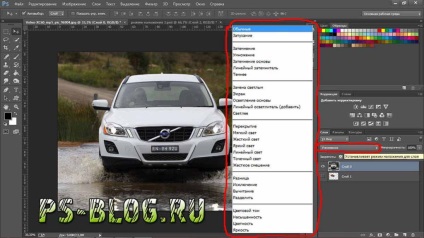
Режими накладення спрощують і прискорюють зміну відтінків, видалення дефектів, і виконання ряду інших операцій. В Фотошопі всі режими розбиті на функціональні групи: «Базові режими», «Режими затемнення», «Режими освітлення», «Режими контрасту», «Режими порівняння» і «Компонентні режими».

При використанні режимів накладення, шари починають взаємодіяти один з одним, в результаті чого виходять цікаві ефекти. Багато користувачів просто проганяють шар по всіх режимів в пошуках кращого варіанта. Щоб добре розбиратися в цій темі пропоную познайомитися параметрами режимів накладення:
Нормальний = Звичайний (Normal) (Shift + Alt + N) - відображається тільки наноситься зображення-ня, якщо воно повністю непрозоре, або суміш наноситься і фонового зображень, обумовлена рівнем непрозорості верхнього зображення. Даний режим в програмі за умовчанням.
Розчинення (Dissolve) (Shift + Alt + I) - результуюче зображення являє собою слу-чайну суміш пікселів наноситься і фонового зображень, в якому щільність пікселів нового зображення буде тим більше, чим вище рівень його непрозорості.
Підкладка (Behind) (Shift + Alt + Q) - від режиму Normal відрізняється тим, що наноситься зображені ження розташовується не перед фоновим зображенням, а позаду його. В результаті в місцях накладення цих зображень буде відображатися тільки фонове зображення, якщо воно повністю непрозоре, або суміш фонового і наноситься зображень.
Очищення (Clear) (Shift + Alt + R) - редагує або зафарбовує кожен піксель роблячи його про-прозорі. Ця мода доступна для інструментів за умови скасування блокування (lock) про-прозорості шару.
Заміна темним (Darken) (Shift + Alt + K) - розглядається колірна інформація кожного з каналів наноситься і фонового зображень, після чого змішане значення виходить з меншого. Пікселі світліше ніж змішання значення замінюються, а пікселі темніше ніж змішане залишаються незмінними.
Множення (Multiply) (Shift + Alt + M) - розглядається колірна інформація кожного з каналів наноситься і фонового зображень, після чого змішане значення виходить множенням значень і діленням на 255. Результат завжди темний колір. Множення будь-якого кольору на чорний виробляє чорний. Множення на білий не змінює колір.
Затемнення основи (Color Burn) (Shift + Alt + B) - розглядається колірна інформація і яскравість кожного з каналів наноситься і фонового зображень, після чого змішане значення для кольору виходить темніше за збільшення контрасту. Змішування з білим не виробляє змін.
Лінійний Затемнювач (Linear Burn) (Shift + Alt + A) - розглядається колірна інформація кожного з каналів наноситься і фонового зображень, після чого змішане значення для кольору виходить темніше за зменшення яскравості. Змішування з білим не виробляє змін.
Темніше (Darker Color) - порівнюється все значення від всіх каналів внесеного і базового коль-тов, результуючий колір приймає найнижче (lower) значення. Цей режим не вироб-дит третій колір.
Заміна Світлим (Lighten) (Shift + Alt + G) - розглядається колірна інформація кожного з каналів наноситься і фонового зображень, після чого змішане значення виходить з більшого. Пікселі темніше ніж змішання значення замінюються, а пікселі світліше ніж змішане залишаються незмінними.
Освітлення = Екран (Screen) (Shift + Alt + S) - розглядається колірна інформація кожного з каналів наноситься і фонового зображень, після чого змішане значення виходить множенням інвертованих значень. Результат завжди світлий колір. Screen всякого коль-та на білий виробляє білий. Screen чорного не змінює колір.
Освітлення основи (Color Dodge) (Shift + Alt + D) - розглядається колірна інформація та яскравості кожного з каналів наноситься і фонового зображень, після чого змішане значення для яскравості кольору виходить з зменшення контрасту. Змішування з чорним не виробляє змін.
Лінійне освітлювач (додати) (Linear Dodge (Add)) (Shift + Alt + W) - розглядається кольорово-вая інформація кожного з каналів наноситься і фонового зображень і яскравість фонового, після чого змішане значення для кольору виходить зі збільшення яскравості. Змішуючи-ня з чорним не виробляє змін.
Світліше (Lighter Color) - порівнюються всі значення від всіх каналів внесеного і базових квітів, результуючий колір проводиться з більшого (higher) значення кольору. Цей режим не дає третій колір.
Перекриття (Overlay) (Shift + Alt + O) - являє собою комбінацію: якщо значення ка-нальної яскравості пікселя фонового зображення не перевищує 128, то використовується режим Multiply, в іншому випадку Screen.
М'яке світло (Soft Light) (Shift + Alt + F) - створюється ефект підсвічування фонового зображення ис-точником світла, промені якого розфарбовані квітами наноситься зображення, в результаті чого фонове зображення освітлюється в світлих ділянках наноситься зображення і потім на внутрішню-вується в темних.
Жорсткий світло (Hard Light) (Shift + Alt + H) - відрізняється від Soft Light більш вираженим ефек-том.
Яскраве світло (Vivid Light) (Shift + Alt + V) - затемняются або освітлюються кольору через збільшення або зменшення контрасту, залежить від змішаного кольору. Якщо змішаний колір світліше ніж 50% сірого, зображення освітлюється через зменшення контрасту. Якщо змішаний колір темніше ніж 50% сірого, зображення затемнюється через збільшення контрасту.
Лінійне світло (Linear Light) (Shift + Alt + J) - затемняются або освітлюються кольору через збіль-чення або зменшення яскравості, залежить від змішаного кольору. Якщо змішаний колір світліше ніж 50% сірого, зображення освітлюється через збільшення яскравості. Якщо змішаний колір темніше ніж 50% сірого, зображення затемнюється через зменшення яскравості.
Точкове світло (Pin Light) (Shift + Alt + Z) - замінює кольору що залежить від змішаного кольору. Якщо змішаний колір світліше ніж 50% сірого, пікселі темніше ніж змішаний колір замінити-ються а пікселі світліше ніж 50% сірого не змінюються. Якщо змішаний колір темніше ніж 50% сірого, пікселі світліше ніж змішаний колір замінюються а пікселі темніше ніж змішаний колір не змінюються. Використовується для додавання спеціальних ефектів в зображення.
Жорстке змішування (Hard Mix) (Shift + Alt + L) - огрубляет (надає плакатний вид) зображені ження, використовуючи один з 8 чистих кольорів: червоний, зелений, синій, блакитний, пурпурний, жовтий, чорний і білий, в залежності від результату порівняння.
Різниця (Difference) (Shift + Alt + E) - результуючі значення канальних яркостей обчислюють-ються
як різниця між великими і меншими значеннями для пікселів наноситься і фонового зображень.
Виняток (Exclusion) (Shift + Alt + X) - нагадує Difference і відрізняється від нього тим, що в результуючому зображенні буде більше сірих відтінків.
Віднімання (Subtract). В цьому режимі розглядається інформація кольору в кожному каналі, і віднімає значення кольору накладання із значення основного кольору. У зображеннях з глиби-ною кольору 8 і 16 біт всі негативні значення замінюються нулями.
Поділ (Divide). В цьому режимі розглядається інформація кольору в кожному каналі, і отримує значення кольору накладання шляхом ділення значення основного кольору.
Тон (Hue) (Shift + Alt + U) - результуючий колір виходить із значень світлини і насиченості фонового зображення а колірний тон з завдається зображення.
Насиченість (Saturation) (Shift + Alt + T) - результуючий колір виходить із значень яскраво-сти і колірного тону фонового зображення а насиченість з завдається зображення.
Кольоровість = Колір (Color) (Shift + Alt + C) - результуючий колір виходить із значень коль-тового тони і насиченості наноситься зображення а яскравість з фонового зображення. Використовується при фарбуванні монохромних зображень і тонування кольорових.
Світіння (Luminosity) (Shift + Alt + Y) - результуючий колір виходить із значень колірної тон і насиченість фонового зображення а яскравість з завдається зображення.
Всі ці режими прекрасно працюють, щоб добитися чудового результату за допомогою режимів накладення, потрібно постійно експериментувати і підбирати для кожного проекту певний режим накладення. Найпопулярніші режими накладення квітів серед користувачів Фотошопа це: «Множення», «Освітлення», «Перекриття», «М'яке світло», «Жорсткий світло», «Кольори», «Яскравість (Світіння)».
Експериментуючи з режимами і застосовуючи отримані знання на практиці, спільно з іншими інструментами ви зрозумієте всю міць обробки зображень в Фотошоп.
Щоб допомогти вам вивчити і зрозуміти, більш докладно як працюють режими накладення, я підготував простий приклад з використанням двох режимів накладення шарів: «Множення» і «Тон»
Отже, у нас є два зображення:
